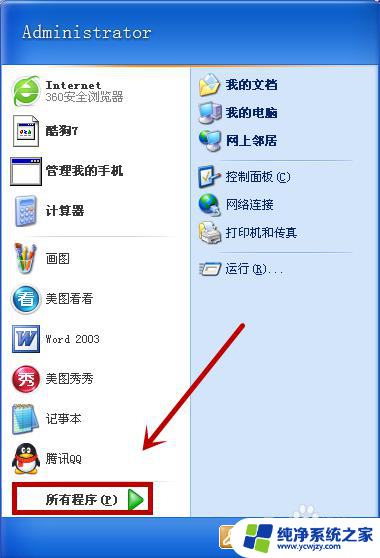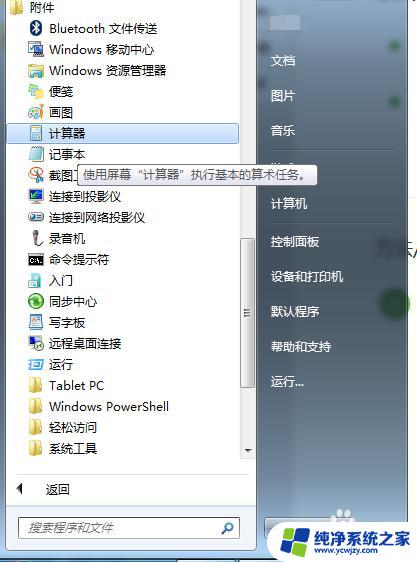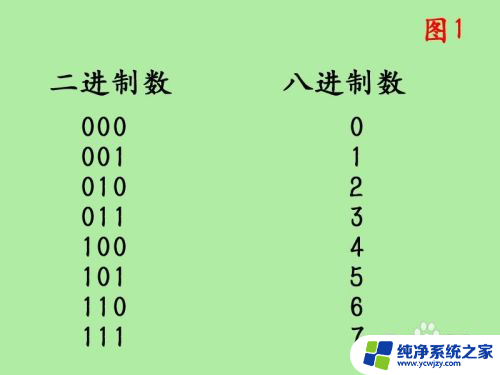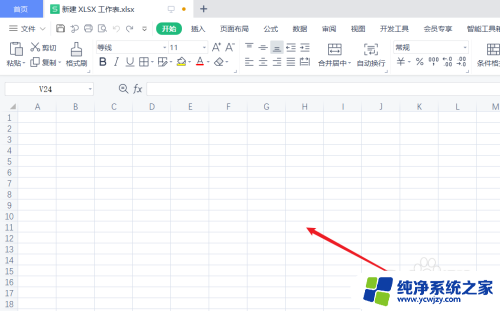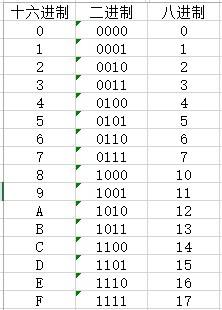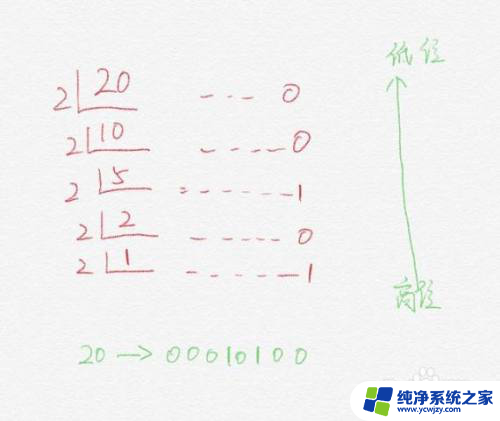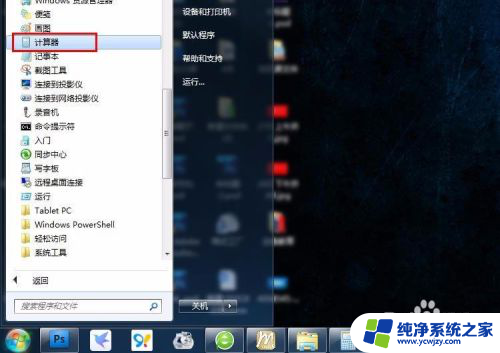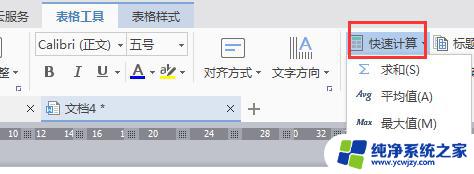怎么用计算机算二进制 电脑计算器如何进行二进制运算
更新时间:2023-10-07 17:05:30作者:xiaoliu
怎么用计算机算二进制,计算机作为现代社会中不可或缺的工具,其强大的运算能力和高效的数据处理能力使得我们能够轻松进行各种复杂的运算和分析,而在计算机中,二进制是最基本的数值表示方式,它由0和1两个数字组成,被广泛应用于计算机的内部运算和数据存储。如何利用计算机来进行二进制运算呢?电脑计算器又是如何进行二进制运算的呢?本文将为大家详细介绍这些问题。
具体步骤:
1.首先在桌面里,打开开始菜单。如图所示:
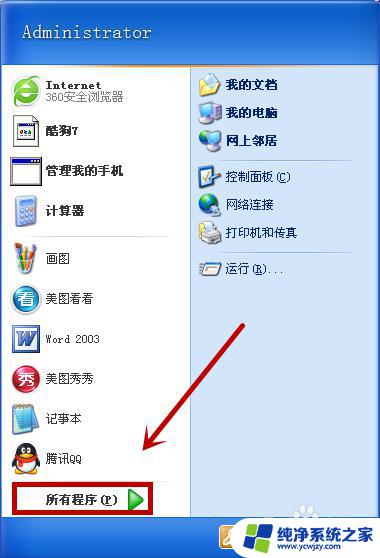
2.然后在所有程序里,选择它的次级菜单,最后在附件里,选择计算器。
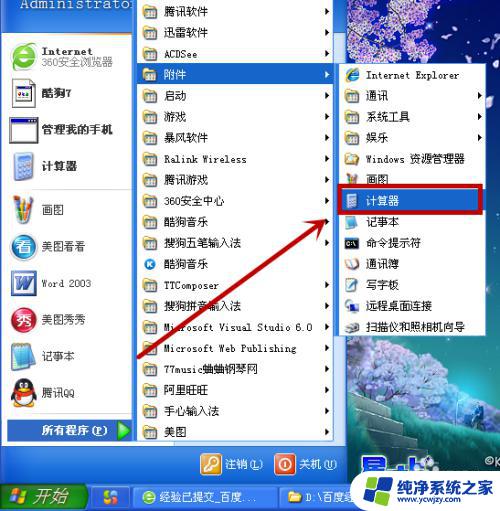
3.打开以后,会出来一个小小的计算器的界面。如图所示:
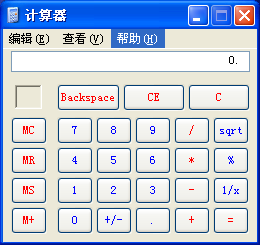
4.这时没有发现进行二进制的操作方法。我们把它改为科学型。

5.这时我们输入一个“15”进行运算,这时是十进制的数字。
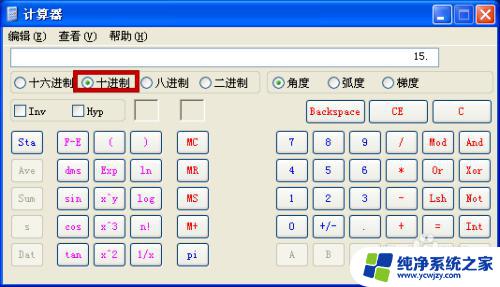
6.我们点击二进制的那个按钮,这个时候15就变成了“1111”了。二进制就自动转化完成了。
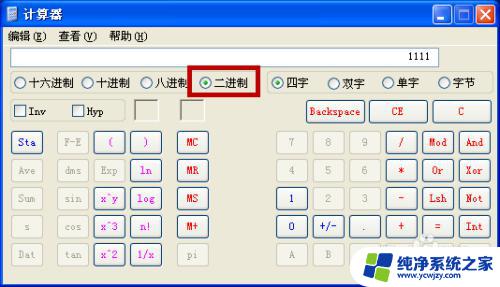
以上是如何使用计算机计算二进制的全部内容,如果出现这种现象,小伙伴可以根据我的方法来解决,希望对大家有所帮助。